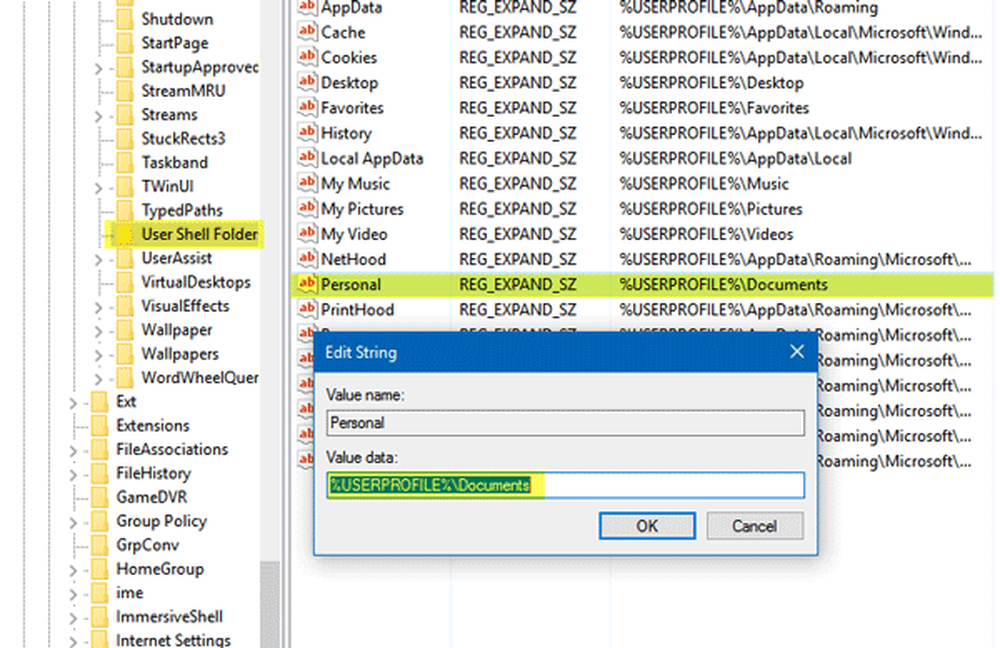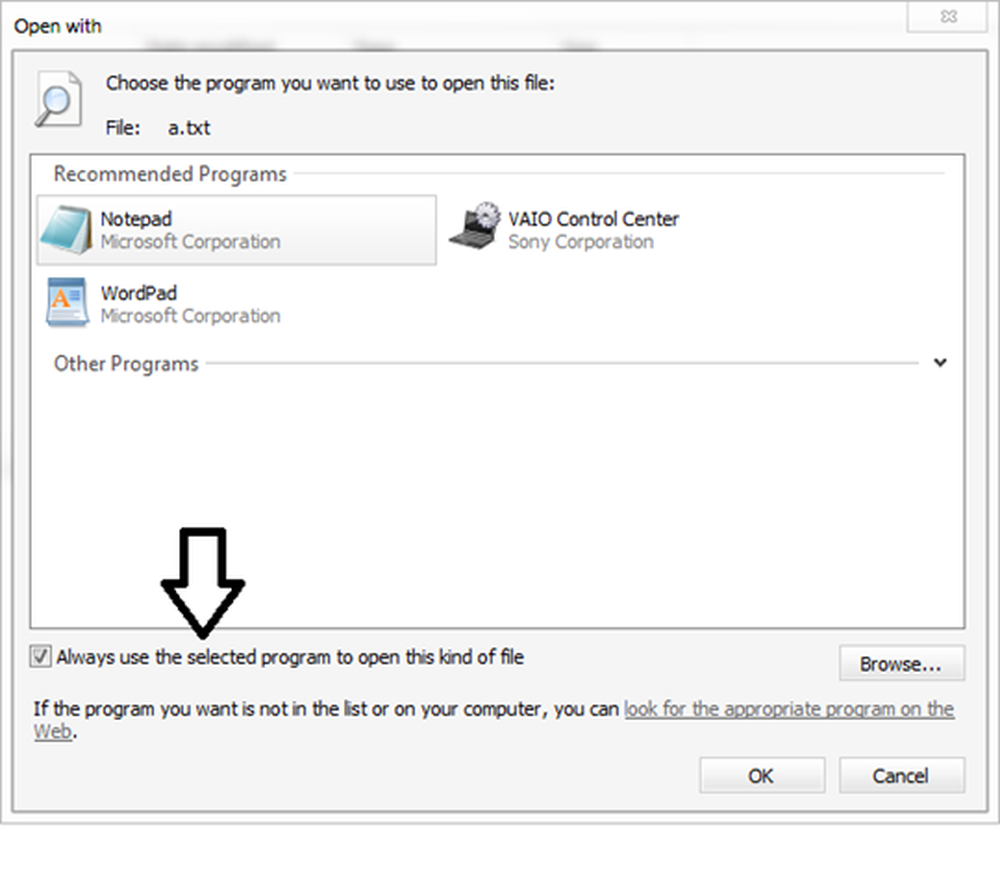Impossibile connettersi al server proxy - Codice errore 130

Quando si visita un sito Web se si riceve un errore dicendo Errore 130 (net :: ERR_PROXY_CONNECTION_FAILED) Connessione al server proxy fallita o Impossibile connettersi al server proxy, quindi è perché il tuo server proxy sta causando un problema. La connessione proxy sul tuo computer non è valida o se un proxy utilizzato dal sito web non è configurato correttamente. In questo post, condivideremo come è possibile correggere questo codice di errore 130.
Impossibile connettersi al server proxy
1] Rimuovi o riconfigurare il proxy

- Premere il tasto Windows + R quindi digitare "inetcpl.cpl"E premi invio per aprire Proprietà Internet.
- Avanti, vai a Scheda Connessioni e selezionare le impostazioni LAN.
- Deseleziona Usa un Proxy Server per la tua LAN e assicuratiRileva automaticamente le impostazioni"È controllato.
- Fare clic su OK, quindi su Applica e riavviare il PC.
Se si utilizza un servizio proxy di terze parti, assicurarsi di disabilitarlo.
Se sei il proprietario del sito web che utilizza il software Proxy per il tuo sito web, assicurati di controllare la configurazione del software.
2] Flush DNS, resetta Winsock e ripristina TCP / IP
A volte i siti Web non vengono risolti poiché il DNS nel PC ricorda ancora il vecchio IP. Quindi assicurati di Flush DNS, Reset Winsock e Reset TCP / IP.
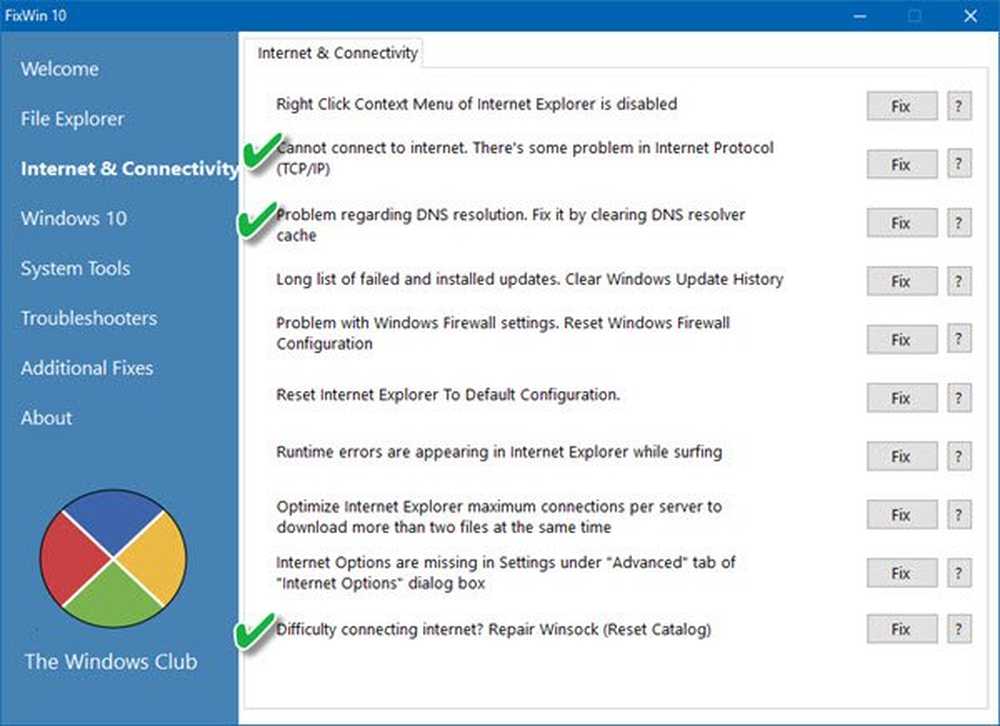
Puoi anche utilizzare il nostro software FixWin gratuito per eseguire queste tre operazioni con un clic.
3] Eseguire gli strumenti per la risoluzione dei problemi di rete
Verifica se uno di questi 5 strumenti di risoluzione dei problemi di rete è in grado di aiutarti a risolvere il problema.
4] Utilizza Google Public DNS
Se non aiuta, utilizza Google Public DNS e verifica se questo funziona per te. È necessario modificare esplicitamente le impostazioni DNS nel proprio sistema operativo utilizzando gli indirizzi IP DNS. Ogni volta che digiti il nome di dominio nel browser, è noto che DNS cercherà l'indirizzo IP del nome di dominio e ti restituirà il risultato.

- Prima di tutto, fare clic con il pulsante destro del mouse sull'icona della rete della barra delle applicazioni e selezionare Centro connessioni di rete e condivisione.
- Seleziona "Modifica impostazioni scheda".
- Cerca la connessione di rete che viene utilizzata per connettersi a Internet; l'opzione potrebbe essere "Connessione alla rete locale" o "Connessione wireless".
- Fare clic destro su di esso e fare clic su Proprietà.
- Scegliere la nuova finestra per selezionare "Protocollo Internet 4 (TCP / IPv4)", quindi fare clic sul pulsante Proprietà.
- Fai clic sulla casella di controllo "Usa i seguenti indirizzi del server DNS" nella nuova finestra.
- Entra 8.8.8.8 e 8.8.4.4
- Infine, fai clic su OK ed esci.